这期内容当中小编将会给大家带来有关Windows中怎么安装Python,文章内容丰富且以专业的角度为大家分析和叙述,阅读完这篇文章希望大家可以有所收获。
你可以从 Python 官方网站 上去下载 Python。在 Python 官方网站下载页,可以将鼠标悬停在 “Downloads” 按钮上,待菜单展开后,再将鼠标悬停在 “Windows” 选项,最后点击按钮就可以下载最新版的 Python 了。
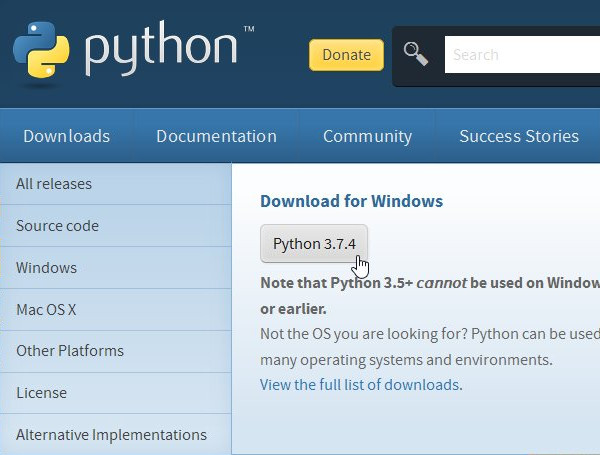
Downloading Python on Windows
或者你也可以直接点击 “Downloads” 按钮,然后在下载页中选择特定的版本去下载。
下载好安装包后,直接打开就可以启动安装程序了。
安装时,选择默认的安装路径比较好,最重要的是要将 Python 添加到搜索路径中,否则 Python 应用程序不知道它该从哪里找到 Python 必须的运行时环境;默认认安装时并没有选中这一项,需要手动勾选安装窗口的 “Add Python 3.7 to Path” ,然后点击继续。
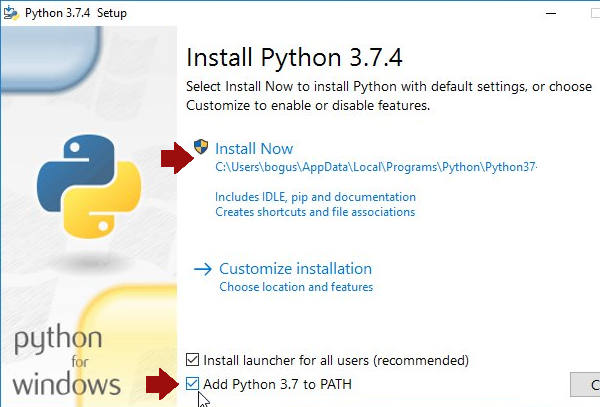
Select "Add Python 3 to PATH"
由于 Windows 需要经过你的批准才会允许安装非微软官方发行的应用程序,因此你必须要在弹出 “User Account Control”(UAC) 系统提示窗口的时候 点击 “Yes” 来继续完成安装。
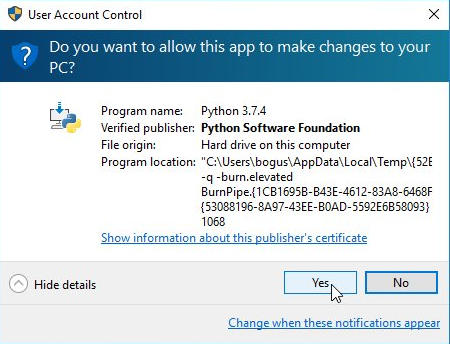
Windows UAC
这时候你就需要耐心等待,系统会自动将 Python 软件包分发到合适的位置,等待过后,也就意味着你已经成功的安装了 Python ,你就可以愉快的与 Python 玩耍了!
虽然说你仅需要一个文本编辑器,就可以开始编写 Python 代码了,但是我依然建议你使用 IDE(集成开发环境)来进行开发,这样开发起来就会变得方便很多。IDE 会将文本编辑器和一些好用的 Python 功能集成到一起,使用起来非常友好。你可以考虑选择 IDLE 3 或者 NINJA-IDE 来作为你的 IDE。
Python 自带一款 IDE,名字叫 IDLE。虽然你可以使用任何文本编辑器编写 Python 代码,但 IDE 通常会提供 Notepad++ 之类的纯文本编辑器所没有的代码高亮、语法检测等功能,甚至在 IDE 里可以直接通过鼠标点击 “Run” 按钮就能快速运行 Python 代码。
想要启动 IDLE ,可以点击 Windows 的 “开始” (或者 “Windows”)按钮,然后输入 python 来进行搜索。这时候可能会搜索到多个选项,选择 IDLE 启动就好了。
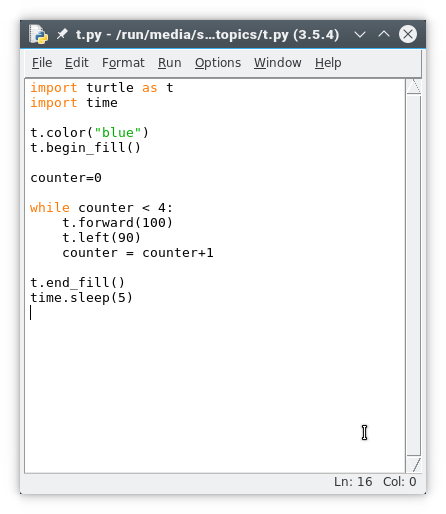
IDLE 3 IDE
如果在 “开始” 菜单中没有搜到,你也可以在 “开始” 菜单输入 cmd (或同时按下键盘 win + R 键) 来启动 Windows 命令提示符,然后输入下面命令来启动 IDLE :
C:\Windows\py.exe
如果还是无法启动的话,可是试着重新安装 Python ,安装时记得务必要在安装向导中选中 “Add Python to PATH”。详细说明,可以参考 Python 官方文档 。
如果你已经有一些编程经验,而且你觉得 IDLE 对你来说有些简陋的话,你也可以试试 Ninja-IDE。 Ninja-IDE 是一款非常出色的 Python IDE,它具有代码高亮功能,并且它会自动帮你检测诸如拼写错误、引号或括号缺失以及其他语法错误。而且它还可以显示行号(调试的时候会非常有用)、缩进标记甚至可以直接通过点击 “Run” 按钮来运行你的代码。
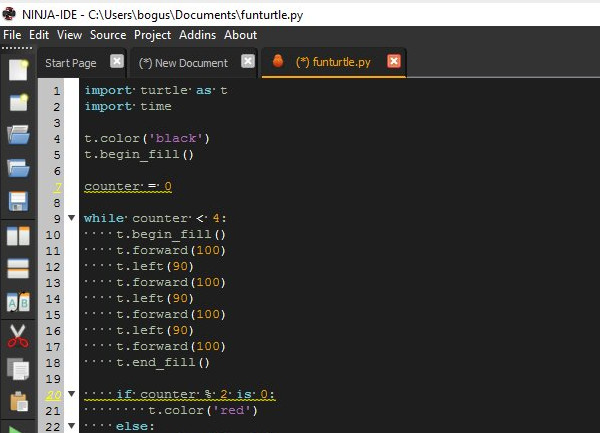
Ninja-IDE
如果要安装 Ninja-IDE ,你可以访问 Ninja-IDE 的官网 下载 Windows 安装程序 。步骤跟安装 Python 大同小异:下载安装包、允许 Windows 安装非微软官方的应用程序,然后等待完成安装即可。
Ninja-IDE 安装完成后,双击 Windows 桌面或开始菜单下的 Ninja-IDE 就可以启动了。
关键字能让 Python 知道你想要做什么。在 IDLE 或者 Ninja-IDE ,打开 “文件” 菜单,创建一个新文件。
在 Ninja-IDE 中,不要创建一个新项目,而是单独创建一个新文件就可以了。
在你用 IDLE 或者 Ninja-IDE 新建的文件中,输入以下代码:
print("Hello world.")如果你使用的是 IDLE ,请点击 “运行” 菜单,选择 “运行模块” 选项来运行你的程序。
如果你使用的是 Ninja ,请单击左侧按钮栏中的 “运行文件” 按钮。
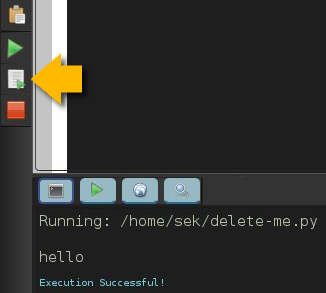
Running code in Ninja-IDE
任何时间当你想要执行代码,IDE 都会提示你先保存当前正在处理的文件,然后再继续。
print 关键字会告诉 Python 打印出你在括号和引号中输入的所有文本。
但是别高兴地太早,Python 的核心库也就只能访问 print 和 help 之类的基本关键字、函数等。
如果想要使用更多的关键字和函数,你就需要使用 import 关键字去加载它们。好了,先在你的 IDLE 或者 Ninja 中新建一个文件,命名为 pen.py 。
警告:不要把你新建的文件命名为 turtle.py ,因为 turtle.py 是包含了你要控制的 turtle 程序的文件名称,使用 turtle.py 作为文件名会让 Python 感到困惑,因为它以为你想要引入你自己的文件。
在你新建的文件中输入一下代码,并运行:
import turtle
Turtle 是一个用起来非常有意思的模块. 把这段代码添加到你的文件内:
turtle.begin_fill()turtle.forward(100)turtle.left(90)turtle.forward(100)turtle.left(90)turtle.forward(100)turtle.left(90)turtle.forward(100)turtle.end_fill()
来看看你可以使用 turtle 模块来绘制出哪些图案。
想要清空 turtle 绘制的区域的话,你可以使用 turtle.clear() 函数。那你知道 turtle.color("blue") 是用来做什么的吗?
我们来试一下更复杂点的程序:
import turtle as timport time t.color("blue")t.begin_fill() counter = 0 while counter < 4: t.forward(100) t.left(90) counter = counter+1 t.end_fill()time.sleep(2)给你个挑战,试试修改代码,让它得到下图所示的结果:
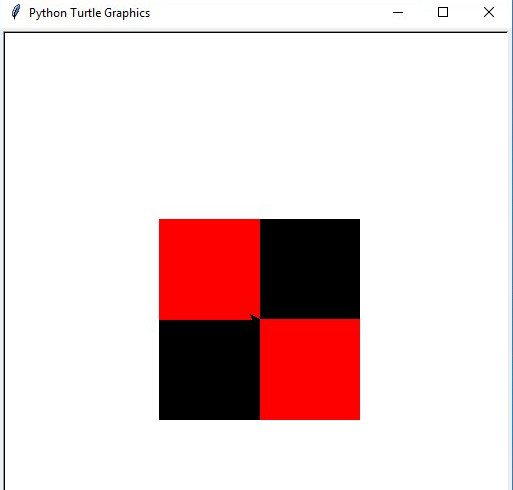
上述就是小编为大家分享的Windows中怎么安装Python了,如果刚好有类似的疑惑,不妨参照上述分析进行理解。如果想知道更多相关知识,欢迎关注亿速云行业资讯频道。
免责声明:本站发布的内容(图片、视频和文字)以原创、转载和分享为主,文章观点不代表本网站立场,如果涉及侵权请联系站长邮箱:is@yisu.com进行举报,并提供相关证据,一经查实,将立刻删除涉嫌侵权内容。